Съдържание:
- Метод 1: Промяна на скритата настройка на браузъра
- Метод 2: Коригиране на работата на Window Auto-Tuning
- Метод 3: Проверка на качеството на връзката
- Метод 4: Проверка на операционната система за вируси
- Метод 5: Промяна на DNS
- Метод 6: Изключване на антивирусния софтуер
- Метод 7: Актуализиране на драйвера на мрежовата карта
- Допълнително
- Въпроси и отговори: 3
Метод 1: Промяна на скритата настройка на браузъра
Практически всички съвременни браузъри работят на движка Chromium и производните от него. Те се обединяват около възможността за фина настройка чрез преминаване в менюто с експериментални и скрити от повечето обикновени потребители настройки. Параметърът, който се предлага да се промени с цел увеличаване на скоростта на изтегляне, отговаря за паралелното изтегляне. Установявайки по-голям брой потоци, отколкото поддържа уеб браузърът по подразбиране, можете да увеличите скоростта на изтегляне.
- Въведете в адресната лента
chrome://flags, ако работите с Google Chrome, илиbrowser://flags, ако използвате друг браузър на този движок (Opera, Яндекс.Браузер и др.). Натиснете Enter. - След като преминете в прозореца с експерименталните настройки, в полето за търсене започнете да въвеждате името на параметъра "Parallel downloading". Когато резултатът се появи, променете неговата стойност на "Enabled".
- Рестартирайте програмата и проверете ефективността на метода, като отново започнете да изтегляте нещо.
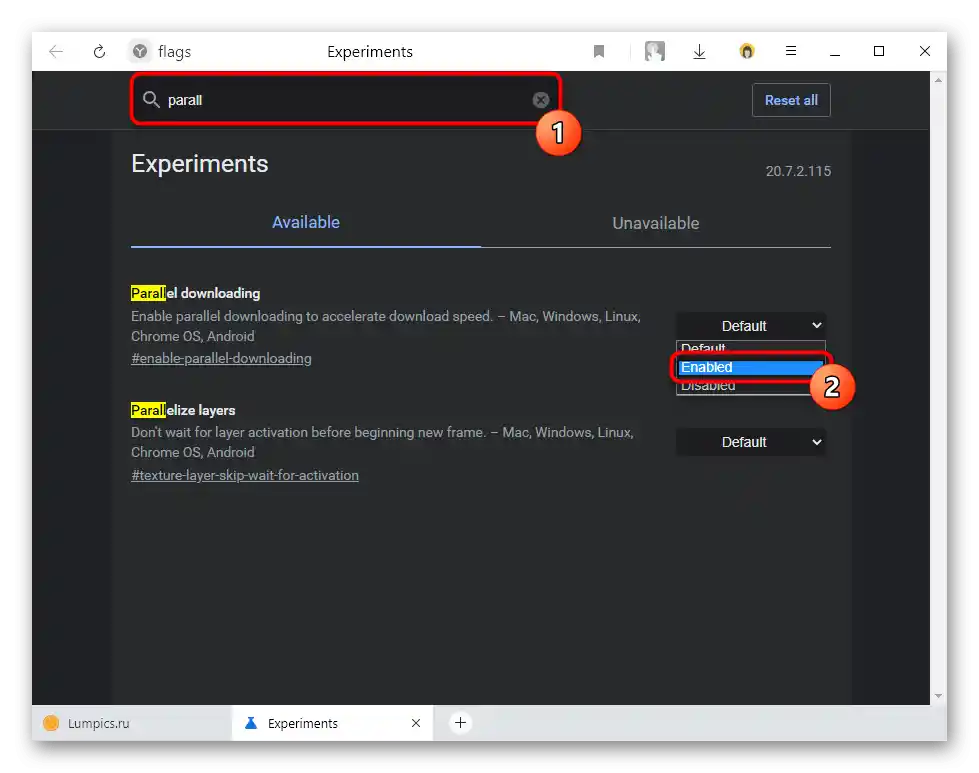
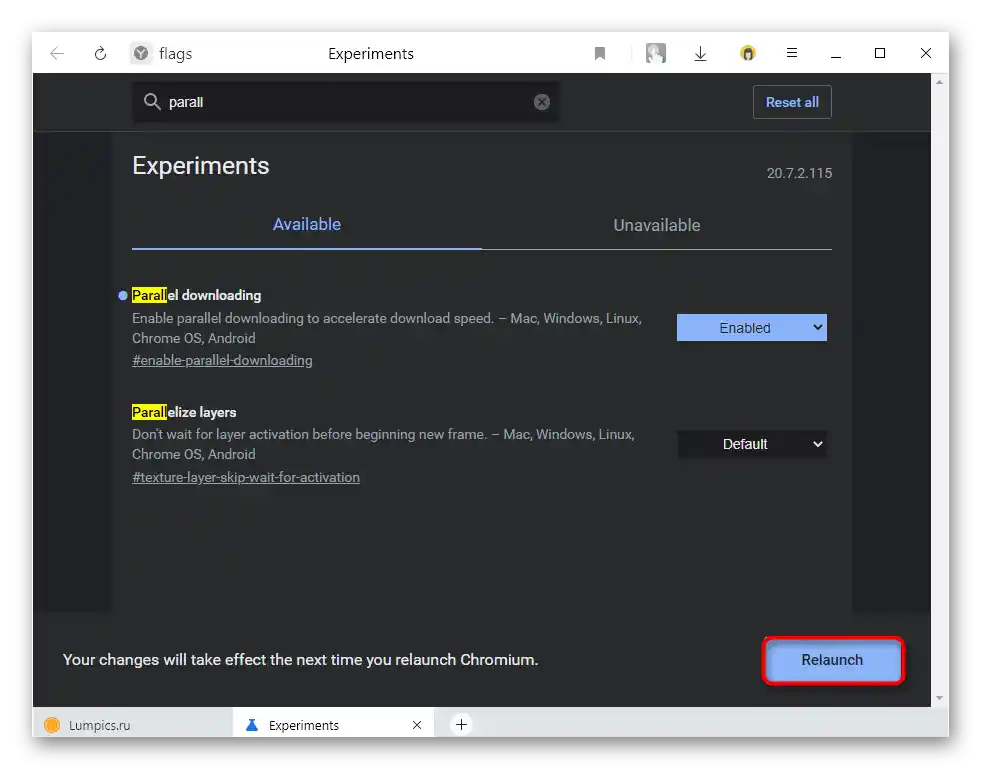
В уеб браузъра Mozilla Firefox и основаните на него трябва да се постъпи малко по-различно.
- Първо инсталирайте добавката Multithreaded Download Manager — мениджър за изтегляне, който поддържа многопоточно изтегляне.
- Обикновено е достатъчно да започнете да го използвате, но разширението поддържа до 6 потока. Ако искате да инсталирате повече потоци, преминете в раздела с експерименталните настройки, като въведете в адресната лента
about:config, натиснете Enter и се съгласите с предупреждението. - Чрез търсене намерете параметъра
network.http.max-persistent-connections-per-serverи с помощта на бутона с молив напишете друго число. Не се препоръчва да поставяте повече от 16. - Допълнително проверете параметъра
network.http.max-persistent-connections-per-proxy. В новата версия неговата стойност вече е 32, но ако е по-малка, увеличете я с няколко единици.
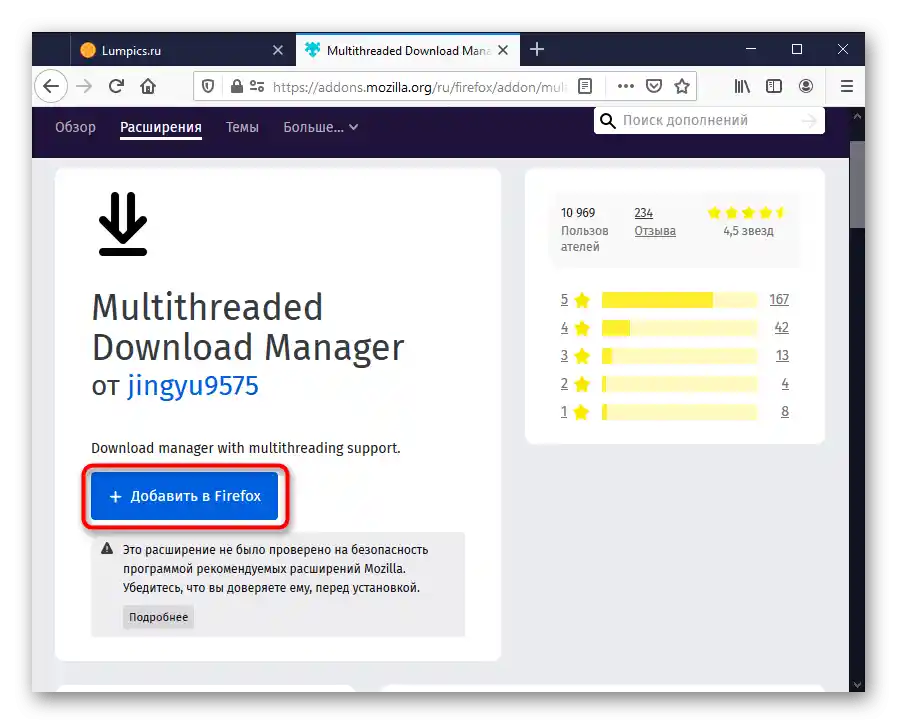
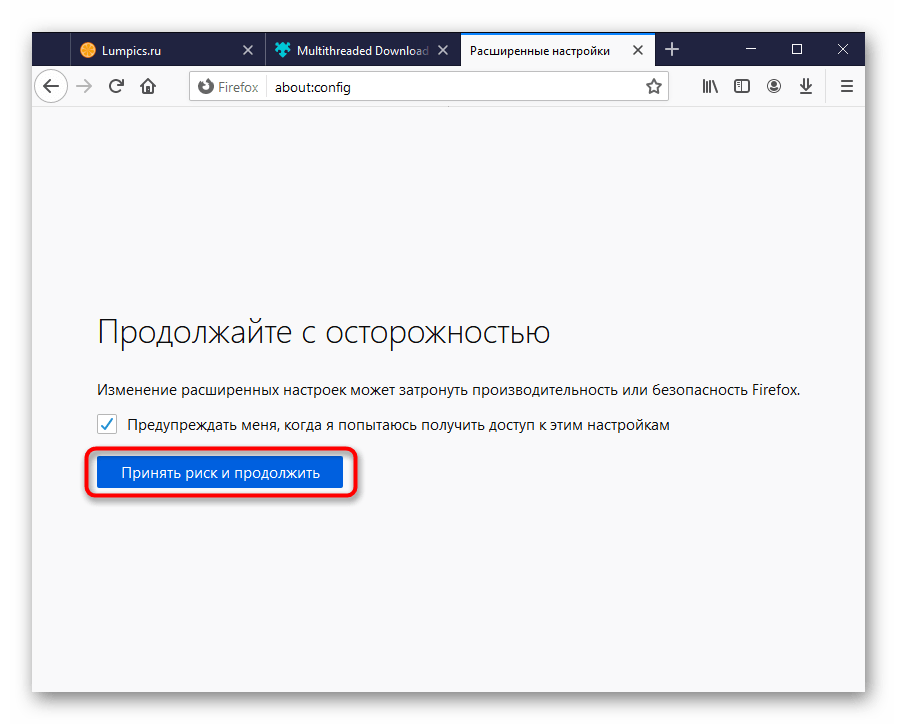
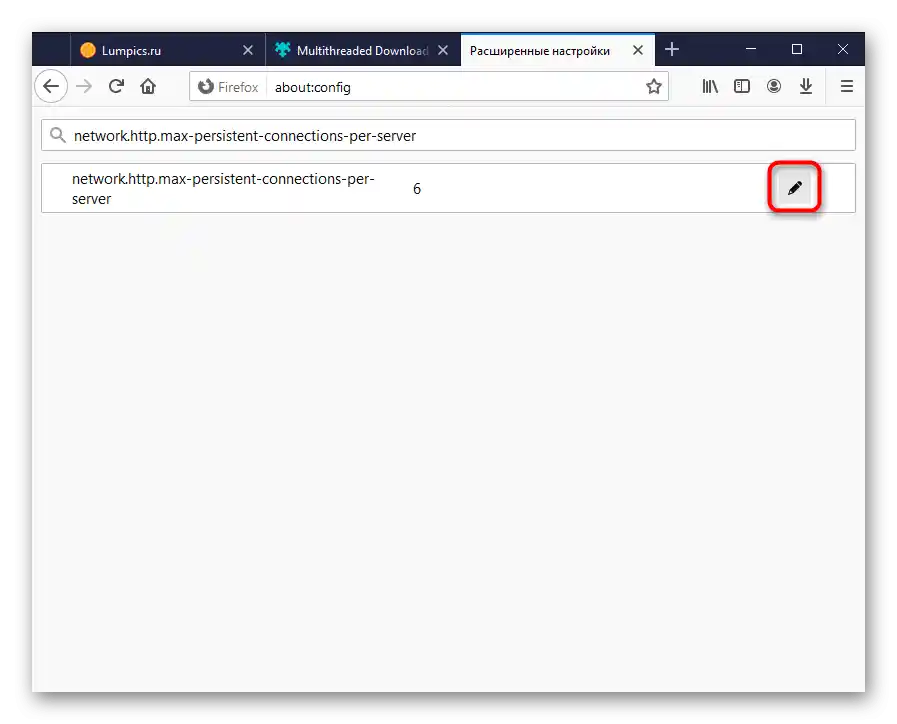
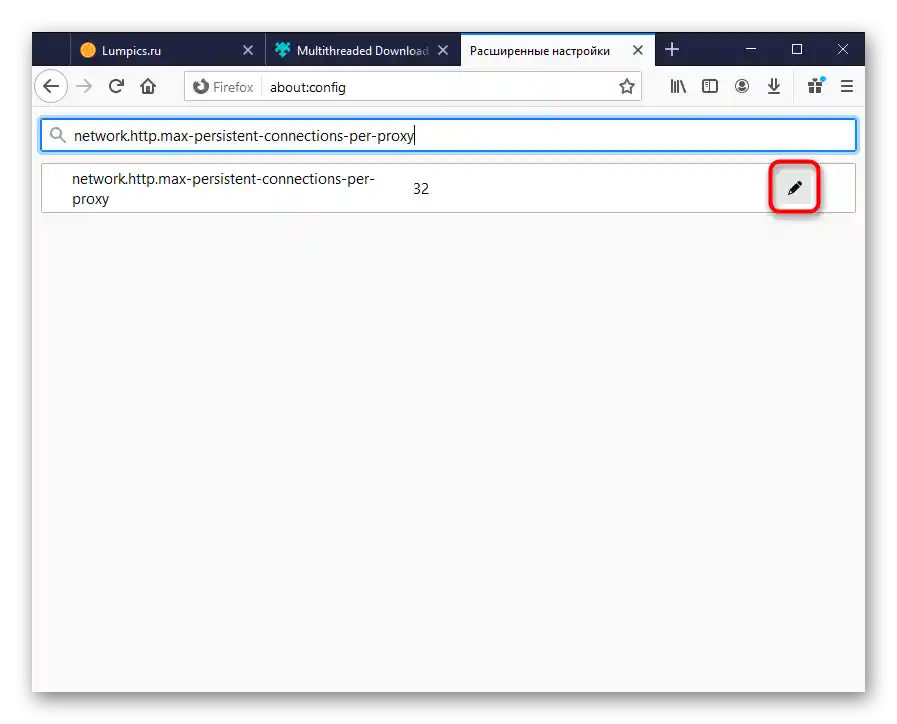
Метод 2: Коригиране на работата на Window Auto-Tuning
В някои версии на Windows функцията за автонастройка на прозореца за получаване (Window Auto-Tuning) може да повлияе на проблемите с изтеглянето. Тя е предназначена за подобряване на функционирането на програми, работещи по мрежовия протокол TCP, но понякога може да има отрицателно въздействие върху скоростта на изтегляне на файлове. Можете да проверите дали е така много лесно:
- Стартирайте "Командния ред" или "Windows PowerShell" с права на администратор. Най-бързо е да го направите, като кликнете с десния бутон на мишката върху "Старт".
- Въведете командата
netsh interface tcp show globalи натиснете Enter. Сред резултатите намерете реда "Ниво на автонастройка на прозореца за получаване" и вижте какъв статус има този параметър. Ако е "disabled", пропуснете този метод и преминете към другите.На тези, при които се е отразило "normal", за проверка можете да опитате да деактивирате функционирането на параметъра. - За целта въведете командата
netsh int tcp set global autotuninglevel=disabled. Доказателство, че всичко е направено правилно, ще бъде изходът на съобщението "ОК". - Още веднъж проверете дали промените са влезли в сила, с познатата команда
netsh interface tcp show global. - Препоръчва се да рестартирате компютъра, да стартирате браузъра и да започнете изтеглянето на файла. Ако проблемът е отстранен, оставете Window Auto-Tuning деактивирана, а при липса на положителна динамика върнете параметъра на предишната стойност: отново отворете конзолата и напишете там
netsh int tcp set global autotuninglevel=normal.
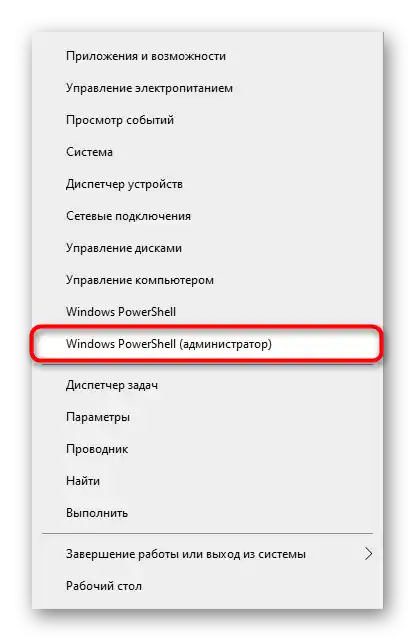
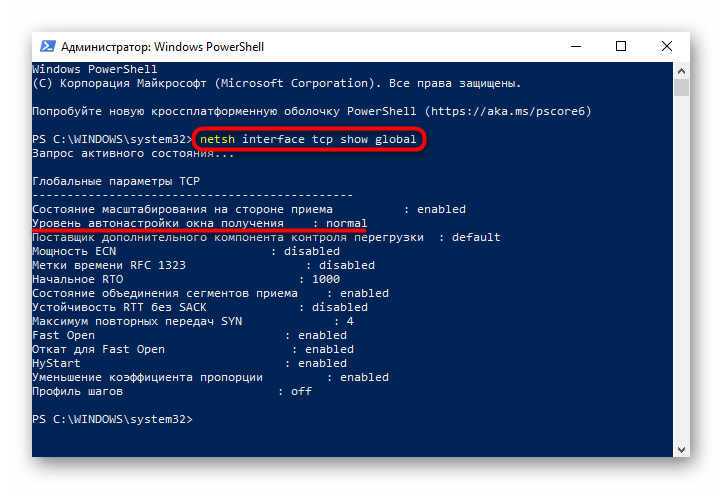
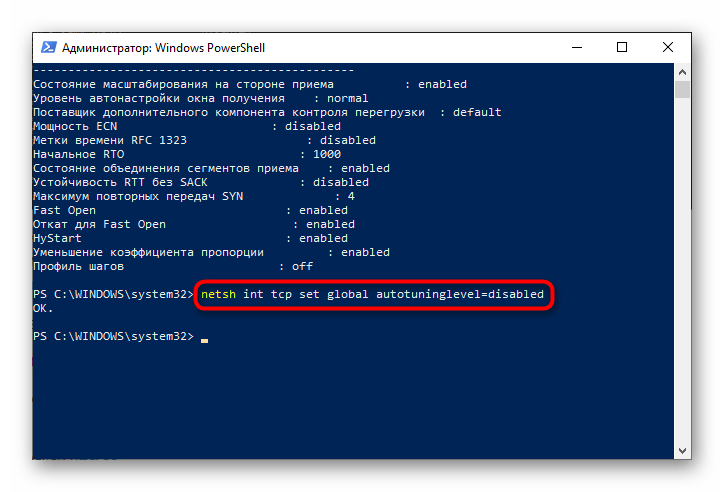
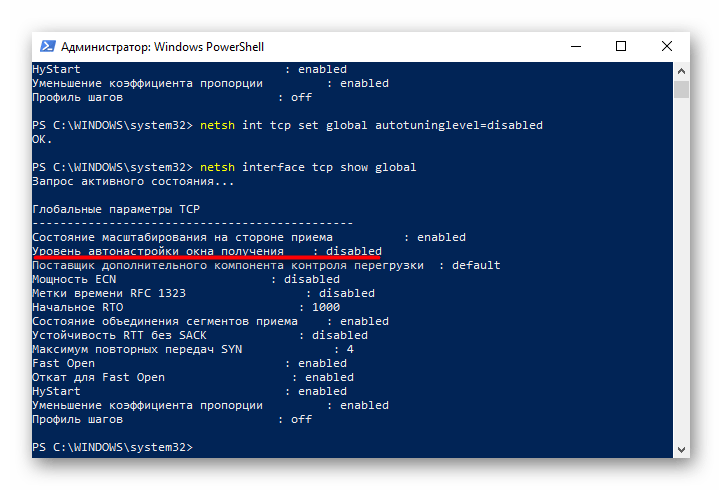
Метод 3: Проверка на качеството на връзката
Не може да не се споменат и трудностите от хардуерен характер. Вероятно браузърът изтегля бавно не заради проблеми с операционната система. Първо, проверете качеството на работа на рутера, ако свързването в апартамента ви става именно чрез него. Изключете LAN-кабела, който идва от входа или улицата и е свързан с маршрутизатора, и го свържете директно към компютъра или лаптопа. Измерете скоростта на изтегляне.
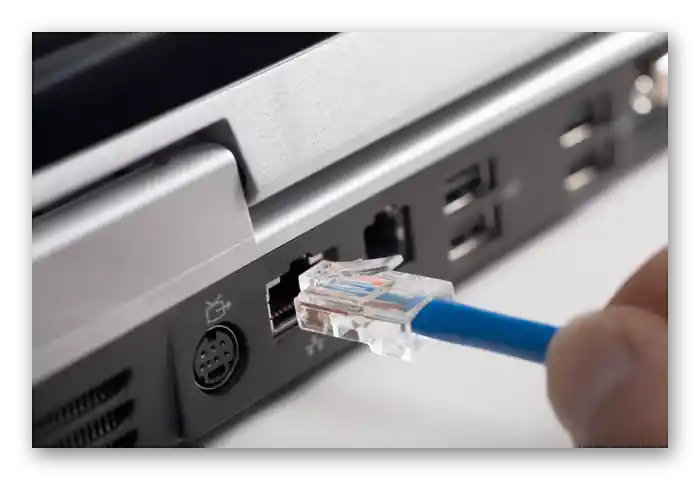
Ако се установи, че слабото звено в веригата на свързването е рутерът, търсете проблема в него. Възможно е наскоро да сте променяли настройките в неговия уеб интерфейс — върнете ги на първоначалните. В краен случай опитайте да ги нулирате на стандартните, само имайте предвид, че след това може да се наложи ръчна настройка на основните параметри. Списъкът с тях обикновено се предоставя от доставчика при сключване на договора. При загуба на такъв документ се свържете с представител на доставчика на интернет услуги и попитайте как да настроите рутера за работа. На нашия сайт има статия за това как да нулирате настройките на маршрутизатора, но преди самото нулиране прочетете информацията по-долу.
Повече информация: Нулиране на рутери на различни производители до заводските настройки
В редица случаи всичко е заради самия LAN-кабел.
- При свързване на компютъра към мрежата чрез кабел, има смисъл да го замените с друг, за да знаете точно в какво е проблемът — в рутера или в самия кабел.
- Когато свързването е директно, без маршрутизатор, може да се наложи смяна на кабела, който идва от таблото в входа, и е най-добре тази процедура да бъде поверена на специалист от доставчика. Такова нещо е рядкост, и подобна операция има смисъл само след проверка на качеството на интернет връзката на няколко устройства, свързани директно с кабела, и разговор с техническата поддръжка на доставчика.
- Новият кабел, както и старият, може да има проблеми с лошо обжима или физически повреди. Във всеки случай, проверете го за резки, притиснати места, завои, помолете познати временно да смените кабелите или поне да свържете вашия кабел към техния рутер.
Още едно напомняне: по възможност използвайте друг компютър (най-често лаптоп) за проверка на свързаността по LAN. Никога не трябва да се изключва проблем с Windows, който не може да бъде открит, и с мрежовия компонент на компютъра (неисправности в работата на мрежовата карта, счупен порт). На съвременните ултрабуци често няма такъв порт и мрежова карта, затова е по-добре да помолите за подходящ лаптоп от приятели или роднини.
Въпреки това, трябва да се има предвид, че при всякакви описани проблеми в рамките на този метод, скоростта трябва да спадне навсякъде: ако използвате торент клиенти, игрови клиенти, проверете как протича изтеглянето там. Ниска скорост само в браузърите вероятно предполага други причини, и проверката на оборудването трябва да се извърши на последно място.
Метод 4: Проверка на операционната система за вируси
Въпреки неуместната популярност на този съвет при възникване на всякакви проблеми с компютъра, този път той наистина е актуален. Често вирусите, заразявайки компютъра, изкуствено намаляват скоростта на интернет. Ако не знаете как да се справите с тях и коя програма да изберете за търсене на злонамерен софтуер, препоръчваме да се запознаете с нашия материал по тази тема.
Подробности: Борба с компютърни вируси
{img id='2816' origFName='/wp-content/uploads/2017/12/Antivirusnaya-utilita-dlya-lecheniya-kompyutera-Kaspersky-Virus-Removal-Tool.png' transFName='' alt=''}При откриване и премахване на злонамерен софтуер, чиято дейност е пряко свързана с нарушаването на работоспособността на компютъра, в повечето случаи изтеглянето от браузърите се възобновява до предишното ниво.Когато подобно не се е случило, може да помогне възстановяване на системата до точка на възстановяване. Да го направите е много просто, следвайки една от следните инструкции.
Подробности: Възстановяване до точка на възстановяване в Windows 10 / Windows 7
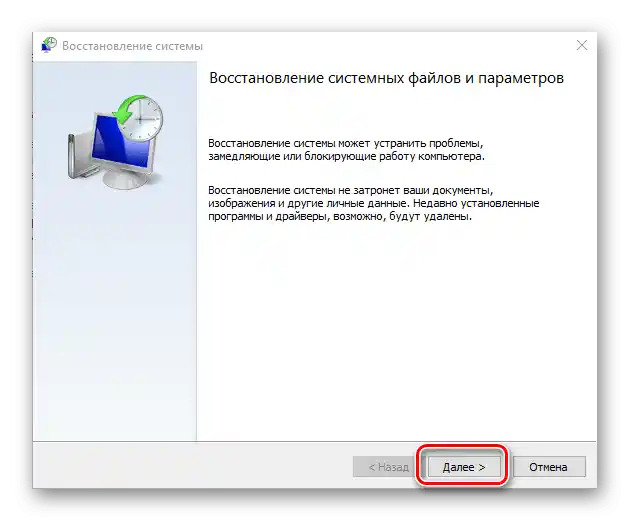
Метод 5: Промяна на DNS
В резултат на действия на потребителя или вирусна активност на компютъра, DNS понякога се променя на нестандартен. В момента няма смисъл да се избира потребителски DNS, освен в специални случаи, затова е най-добре да се използва този, предоставен от доставчика. Можете да проверите кой DNS е настроен на вашия ПК, по следния начин:
- Щракнете с десния бутон на мишката и отидете на "Отворете "Настройки на мрежата и интернет"".
- През прозореца с настройки отидете на "Настройка на параметрите на адаптера".
- Ще се покаже списък с всички връзки, от които изберете Ethernet — обикновено това е името на връзката — и отидете на неговите "Свойства", като извикате контекстното меню с десния бутон на мишката.
- Изберете реда "IP версия 4 (TCP/IPv4)" и натиснете бутона "Свойства". При използване на IPv6 връзка, изберете съответния ред.
- Проверете, че в раздела с DNS е избран пунктът "Получаване на адрес на DNS сървъра автоматично".
- Ако обаче е принципно да се използва външен DNS, изберете друг, по-качествен. Например, замяната на DNS от Google може да бъде DNS от Яндекс, който функционира по-добре в страната.
- Запазете промените на "ОК" и проверете колко бързо се извършва изтеглянето.

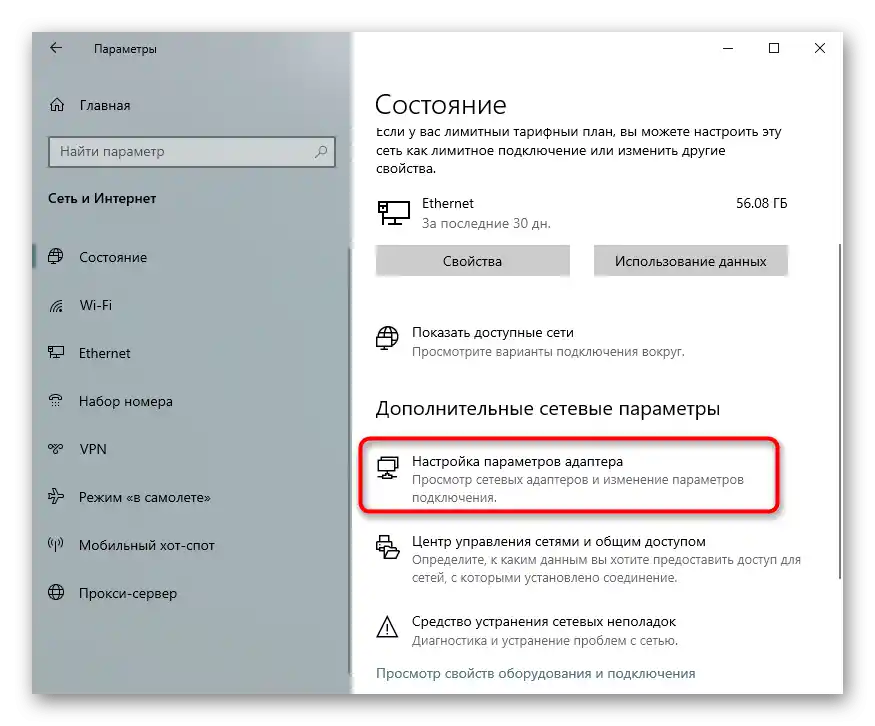
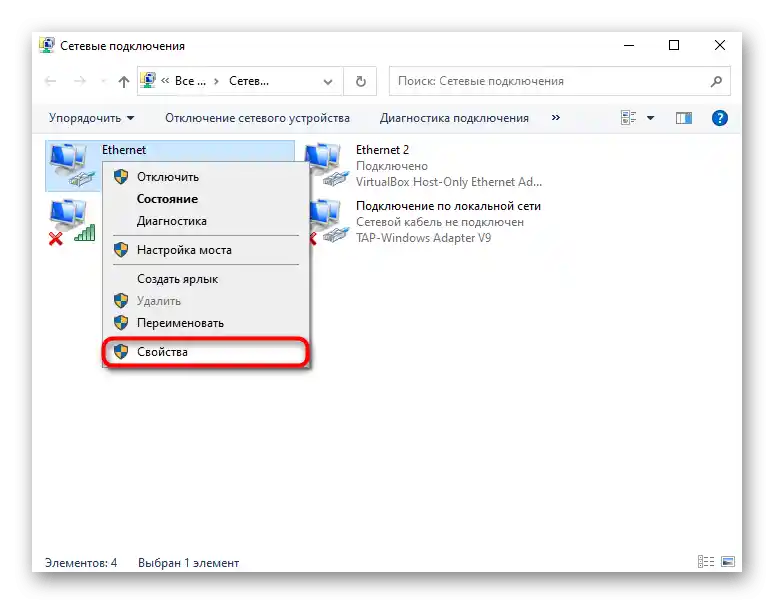
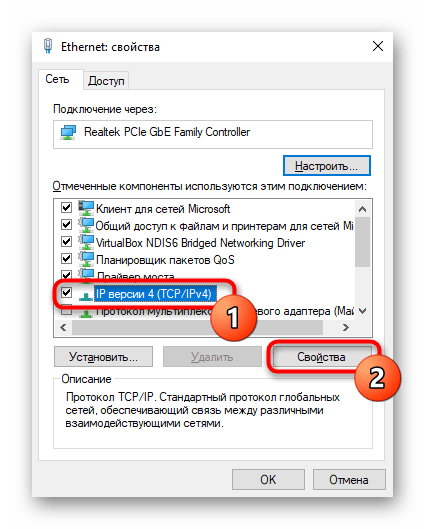
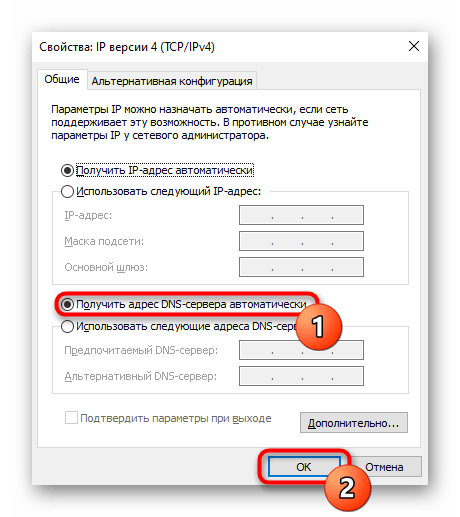
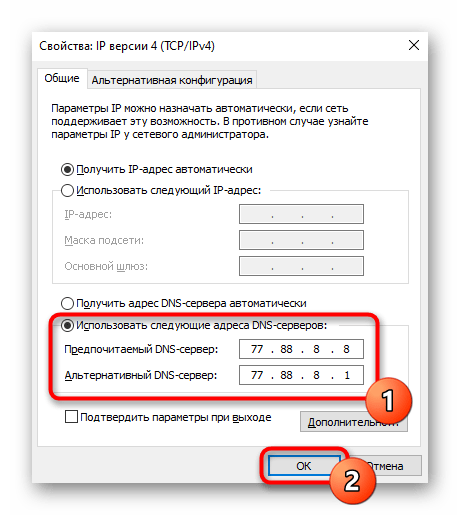
Метод 6: Изключване на антивирусния софтуер
Ако наскоро сте инсталирали някакъв антивирусен софтуер, било то антивирус, защитна стена или фаервол, е напълно възможно именно този софтуер да е причината за проблемите с изтеглянето.Отключете всички защитни програми и опитайте да изтеглите нещо отново.
Четете също: Изключване на антивируса
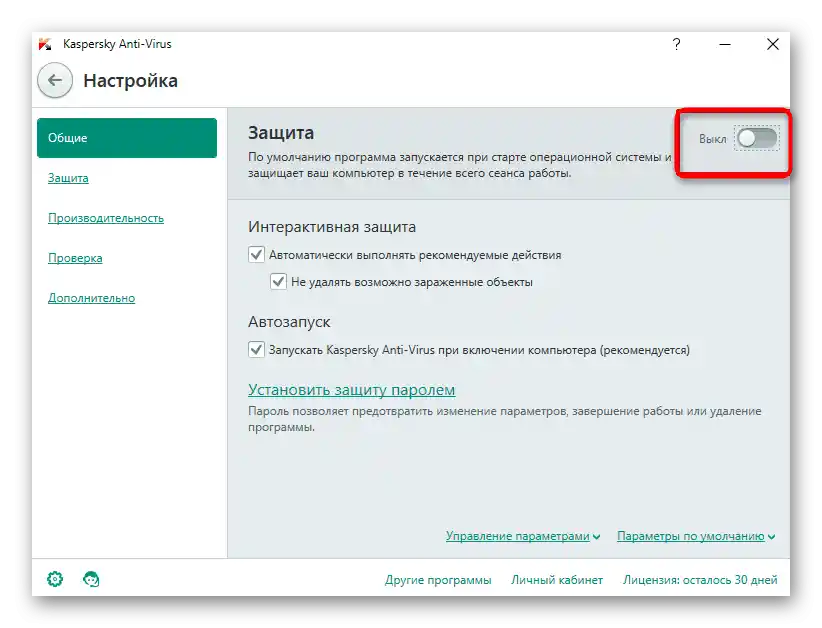
Метод 7: Актуализиране на драйвера на мрежовата карта
В редки случаи виновникът може да бъде софтуерната част: грешки в работата на драйвера след актуализация на версията му, операционната система или в резултат на други манипулации, независещи от потребителя, могат да доведат до проблеми в стабилността на интернет връзката. Когато нищо от горепосоченото не помага, можете да опитате да инсталирате друга версия или просто да преинсталирате. На този процес е посветено отделно наше ръководство.
Повече информация: Търсене и инсталиране на драйвер за мрежова карта
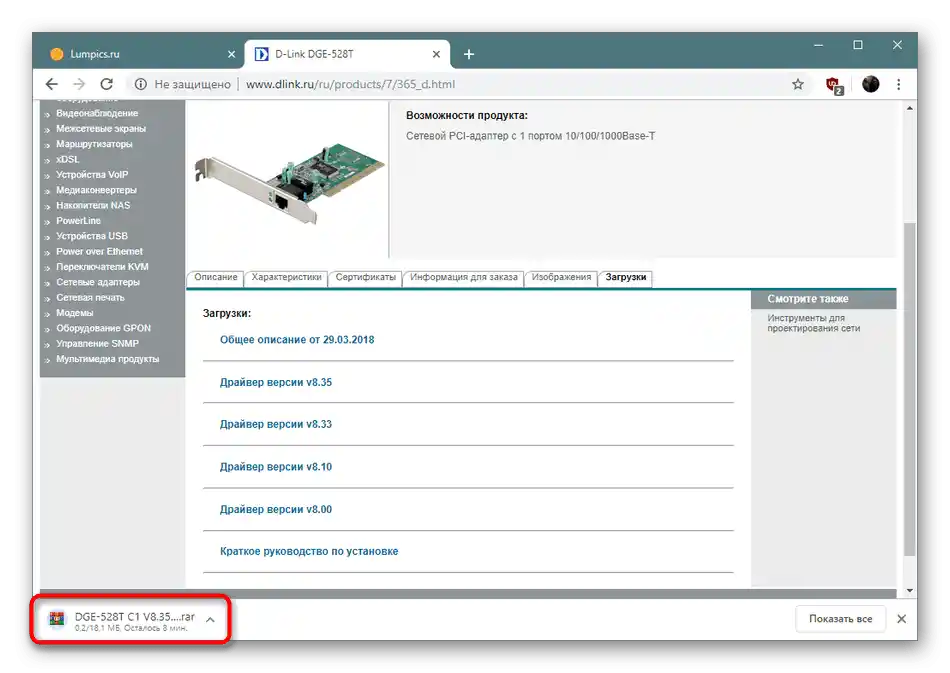
Допълнително
Предишните варианти за решаване на проблема не са единствените; в отделни случаи също трябва да обърнем внимание на следната информация.
Проблеми от страна на сайта
Никога не трябва да изключвате възможността, че проблемът не е във вашия компютър: доста често изтеглянето е бавно, защото на сървъра, от който се извършва изтеглянето, е наложено ограничение на скоростта. Това е много често при американски и някои европейски сайтове, където създателите са принудени да поставят ограничения на изтеглянето на файлове. Ако на сайта, от който се извършва изтеглянето, има "огледала" (алтернативни източници, от които е достъпно изтеглянето на съдържание), опитайте да се възползвате от тях.Често това решава проблема, тъй като изтеглянето на компютъра става от сървър в друга страна, и понякога това наистина е много по-бързо, отколкото ако се ползва основната директна връзка към файла.
Освен това, съветваме да проверите предположението, като изтеглите, например, песен от сайт, намиращ се в домейн зоната на вашата страна (Русия — .ru, Украйна — .ua и т.н.). Нормалните показатели за изтегляне от всички сайтове, с изключение на няколко, ще покажат, че вероятно причината се крие именно в избраните от вас източници на разпространение на файлове.
Сбои при доставчика
При неуспешни опити да настроите изтеглянето през браузъра, можете да се обърнете и към доставчика, тъй като понякога виновникът за ситуацията може да бъде той. Има смисъл да повикате специалист на място само след като са извършени всички препоръчителни действия, насочени към отстраняване на проблема.
Използване на мениджър за изтегляне
Като инструмент за временно решение на проблема можете да използвате програми-мениджъри за изтегляне. Те представляват подобрена алтернатива на вградените мениджъри в уеб браузърите, което е особено забележимо при запазване на обемни файлове, като образ на системата. Най-известният представител на тази категория софтуер е Download Master. Прочетете преглед на тази програма, като натиснете бутона по-долу.
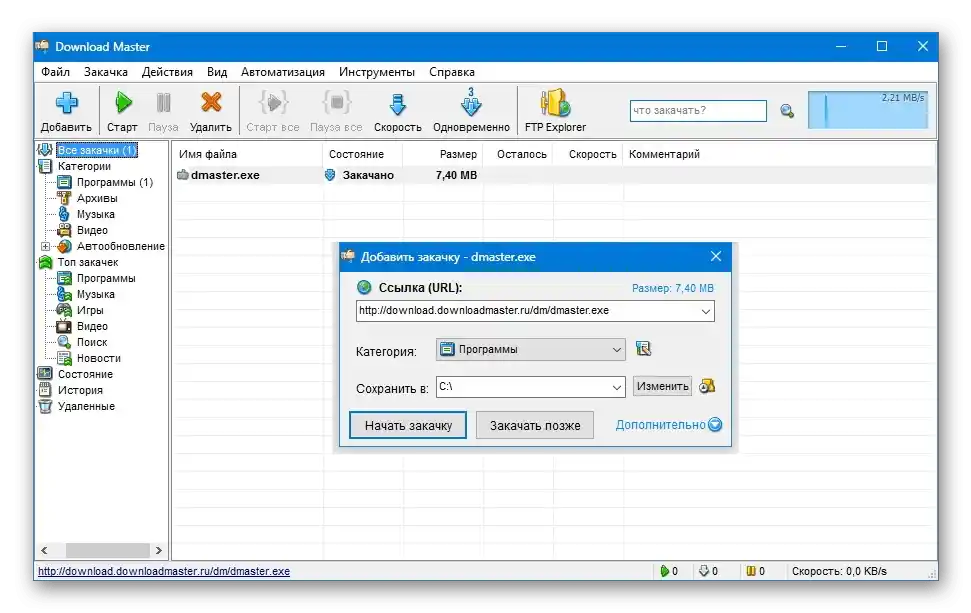
Да го използвате не е трудно, но за начинаещи имаме статия за правилната работа с приложението.
Повече информация: Използване на мениджър за изтегляне Download Master
Ако програмата не ви харесва, потърсете аналог, например, uGet.